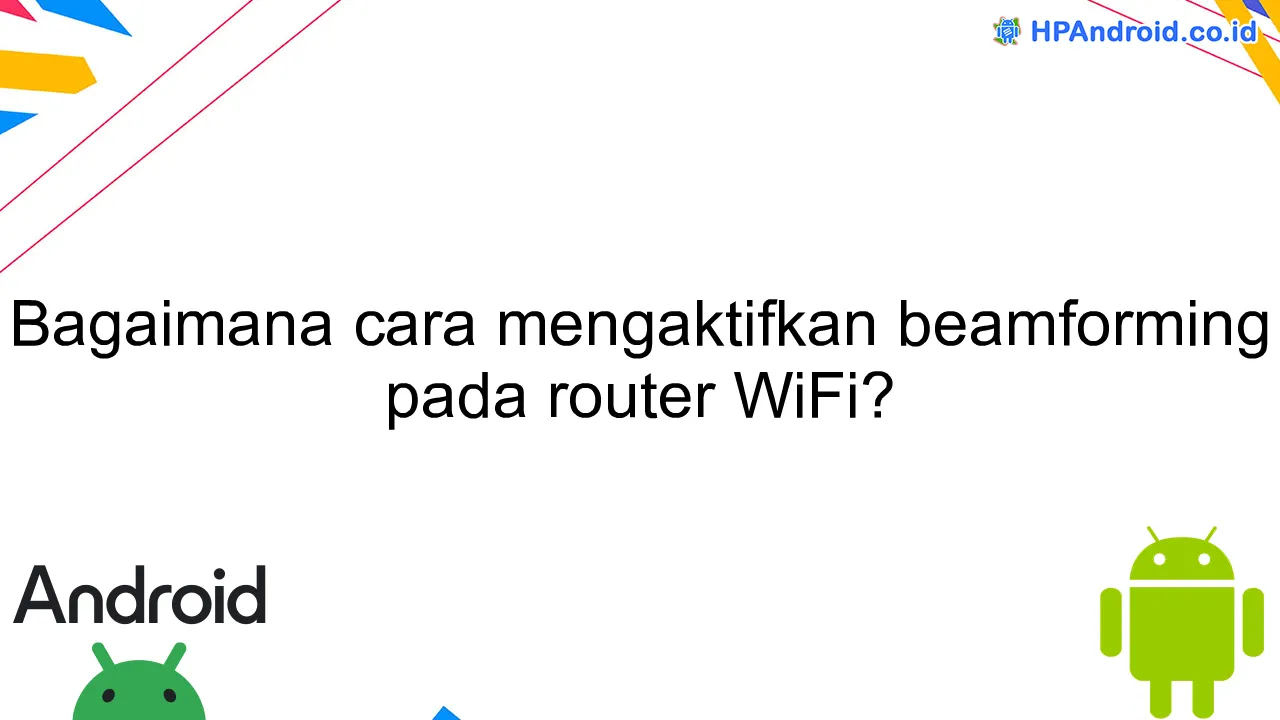Anda sedang mencari cara untuk mengaktifkan fitur beamforming pada router WiFi Anda? Pada artikel ini, kami akan membahas secara lengkap langkah-langkah yang dapat Anda lakukan untuk mengaktifkan teknologi beamforming ini dan meningkatkan kualitas sinyal WiFi di rumah atau kantor Anda.
Langkah-langkah Mengaktifkan Beamforming pada Router WiFi
Dalam artikel kali ini, kita akan membahas mengenai langkah-langkah mengaktifkan beamforming pada router WiFi. Beamforming merupakan fitur yang dapat meningkatkan kualitas sinyal WiFi dengan mengarahkan sinyal ke perangkat yang sedang digunakan. Dengan mengaktifkan beamforming, Anda dapat mengoptimalkan kinerja WiFi di rumah atau kantor. Berikut ini adalah langkah-langkahnya:
- Pastikan router WiFi Anda mendukung fitur beamforming.
Anda dapat melihat informasi ini di panduan pengguna router atau di situs web produsen.
- Akses antarmuka administrasi router WiFi.
Untuk melakukannya, buka peramban web dan masukkan alamat IP default router ke baris URL. Biasanya, alamat IP ini adalah 192.168.1.1 atau 192.168.0.1. Kemudian, masukkan nama pengguna dan kata sandi yang benar untuk masuk.
- Cari opsi pengaturan “Beamforming” atau “Advanced Wireless Settings”.
Terletak di antarmuka administrasi router, biasanya di bagian pengaturan nirkabel.
- Aktifkan fitur beamforming.
Pilih opsi “Enable Beamforming” atau serupa. Pastikan opsi ini diaktifkan agar sinyal WiFi dapat dioptimalkan.
- Simpan pengaturan dan restart router WiFi.
Setelah mengaktifkan beamforming, klik tombol “Simpan” atau “Apply” untuk menyimpan pengaturan Anda. Kemudian, restart router untuk menerapkan perubahan.
Dengan mengikuti langkah-langkah di atas, Anda dapat mengaktifkan beamforming pada router WiFi Anda. Pastikan Anda memahami bahwa tidak semua router mendukung fitur ini. Namun, jika router Anda mendukungnya, mengaktifkan beamforming dapat meningkatkan kualitas sinyal WiFi dan menjadikannya lebih stabil.
Pengaturan Tambahan yang Mendukung Beamforming
Beamforming merupakan fitur yang dapat meningkatkan performa jaringan WiFi pada router. Agar dapat mengaktifkan beamforming, terdapat beberapa pengaturan tambahan yang perlu diperhatikan:
- Perbarui Firmware Router: Pastikan router Anda menggunakan versi firmware terbaru yang mendukung fitur beamforming. Perbarui firmware secara teratur untuk memastikan kinerja optimal.
- Pilih Router yang Mendukung Beamforming: Jika router Anda belum memiliki fitur beamforming, pertimbangkan untuk menggantinya dengan router baru yang mendukung teknologi ini. Pastikan memilih router yang sesuai dengan kebutuhan jaringan Anda.
- Aktifkan Beamforming: Setelah memastikan router mendukung fitur beamforming, masuk ke pengaturan router melalui browser dan cari opsi untuk mengaktifkan beamforming. Biasanya, opsi ini dapat ditemukan di bagian pengaturan jaringan atau keamanan. Aktifkan beamforming untuk membantu meningkatkan kualitas sinyal dan jangkauan jaringan WiFi.
- Perhatikan Lokasi dan Posisi Router: Untuk memaksimalkan efektivitas beamforming, pastikan router ditempatkan di pusat area yang ingin dituju oleh sinyal WiFi. Hindari menghalangi jaringan dengan objek seperti dinding atau perabotan yang dapat mengganggu aliran sinyal.
Semoga informasi di atas dapat membantu Anda dalam mengaktifkan beamforming pada router WiFi. Dengan mengoptimalkan pengaturan tambahan yang mendukung beamforming, Anda dapat meningkatkan kualitas jaringan WiFi di rumah atau kantor Anda.
Mengoptimalkan Kinerja Jaringan dengan Beamforming Aktif
Beamforming aktif adalah fitur yang dapat memaksimalkan kinerja jaringan pada router WiFi. Dengan mengaktifkan beamforming, router WiFi dapat mengarahkan sinyal WiFi secara lebih presisi ke perangkat yang sedang digunakan, sehingga meningkatkan kecepatan dan stabilitas koneksi internet.
Cara mengaktifkan beamforming pada router WiFi cukup mudah. Berikut adalah langkah-langkahnya:
- Masuk ke pengaturan router WiFi melalui browser dengan memasukkan alamat IP default yang tercantum pada kotak router atau manual pengguna.
- Cari opsi “Wireless” atau “Jaringan Nirkabel” di menu pengaturan.
- Pilih opsi “Advanced” atau “Lanjutan” pada menu pengaturan wireless.
- Cari opsi “Beamforming” dan aktifkan fitur ini dengan mengklik kotak centang atau menggeser tombol ke posisi “On”.
- Simpan pengaturan yang sudah dilakukan.
Dengan mengikuti langkah-langkah di atas, Anda telah berhasil mengaktifkan beamforming pada router WiFi. Pastikan untuk memeriksa panduan pengguna router atau manual resmi untuk menemukan lokasi opsi beamforming yang tepat pada pengaturan router Anda.
Kesimpulan
Dengan mengaktifkan beamforming pada router WiFi, sinyal WiFi dapat disalurkan secara lebih fokus ke perangkat yang sedang digunakan. Hal ini dapat meningkatkan jangkauan dan kecepatan WiFi, sehingga memungkinkan pengalaman internet yang lebih baik bagi pengguna.